Wenn Sie YouTube TV derzeit wegen Verbindungsproblemen, Wiedergabeproblemen oder schlechter Leistung beschimpfen, können Sie den berechtigten Missbrauch sofort einstellen. Idealerweise sollten Sie Ihre Energie für die Fehlersuche aufsparen.
Für viele Probleme gibt es einfache Lösungen, und die Probleme, die bei der Verwendung von YouTube TV auftreten, sind nicht anders. In den meisten Fällen spart Ihnen das Befolgen eines logischen Fehlerbehebungsverfahrens Zeit, Mühe und geistige Gesundheit.
Lassen Sie uns die besten Schritte besprechen – beginnend mit den einfachen – zur Behebung von YouTube TV-Streaming- und Verbindungsproblemen.
Starte die YouTube TV App oder den Browser neu
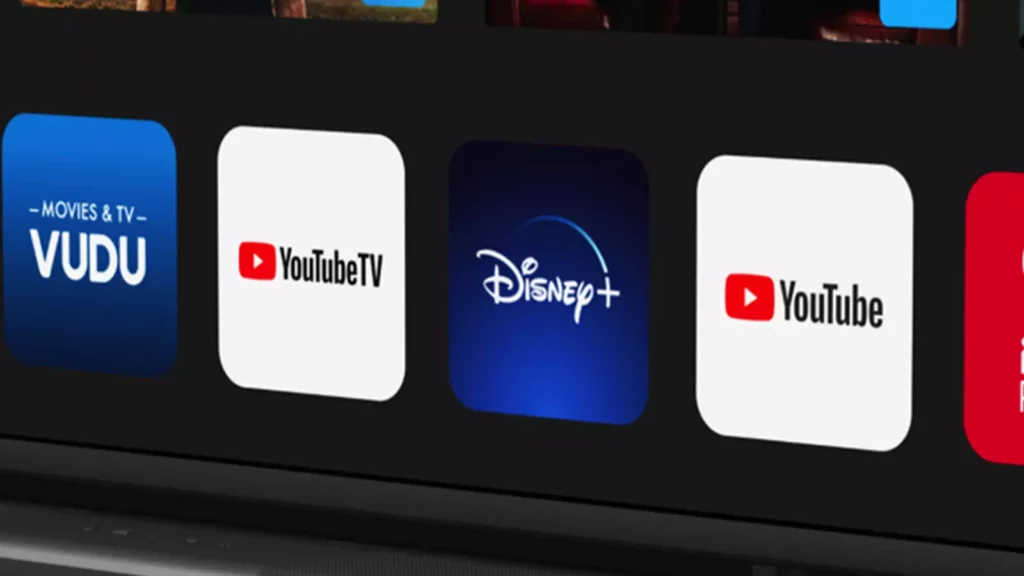
Oft sind die einfachsten Lösungen die effektivsten. Wann YouTube-TV Ihnen Kummer bereitet, kann das Schließen der App auf Ihrem Fernseher oder Mobilgerät das Problem beheben. Wenn Sie über das Internet auf den Dienst zugreifen, hat ein Neustart Ihres Browsers denselben Effekt.
Überprüfen Sie den Dienststatus
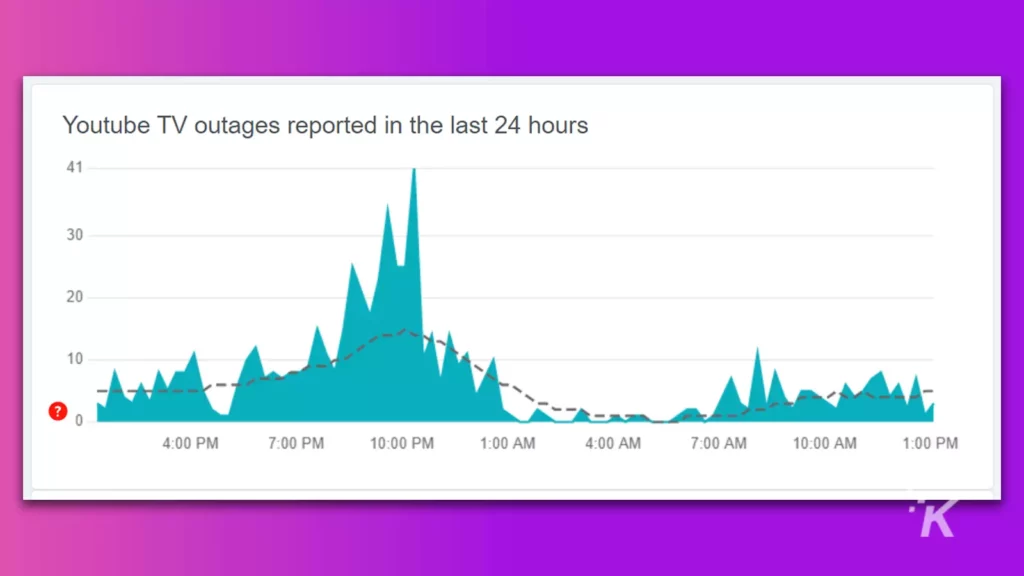
Google bietet zwar keine Dienststatusseite für YouTube TV, aber Sie können Verwenden Sie die Drittanbieter-Website Downdetector Ausfälle zu prüfen.
Die Seite zeigt an, ob der Dienst derzeit Probleme hat, und bietet auch einen Bericht über frühere Probleme der letzten 24 Stunden. Wenn YouTube TV ausgefallen ist, können Sie nur darauf warten, dass Google das Problem behebt.
Auf Updates prüfen
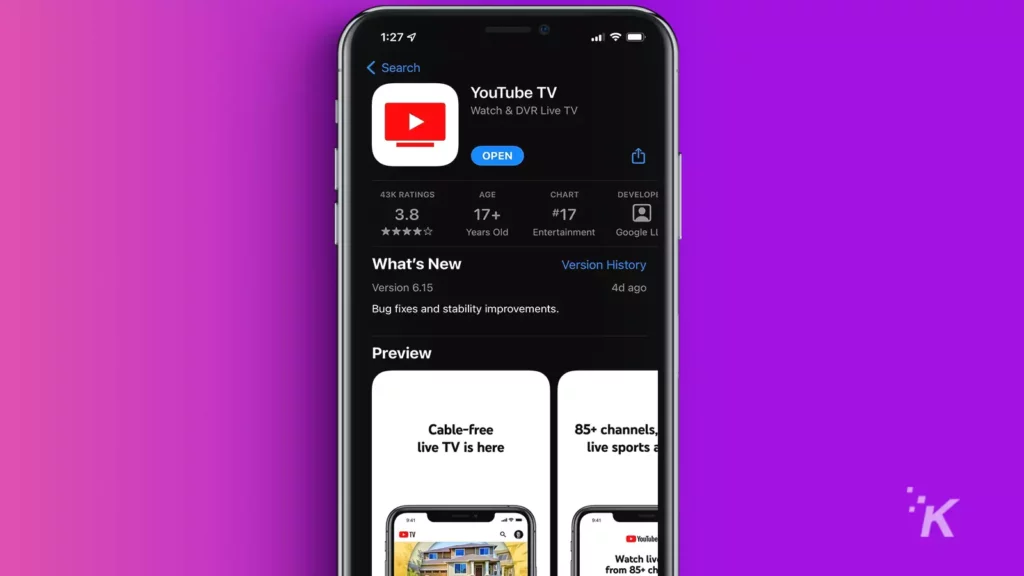
Veraltete Software weist oft Störungen auf, die durch spätere Updates behoben wurden. Daher ist es ein wichtiger Schritt zur Fehlerbehebung, zu überprüfen, ob alles, was am Streaming-Prozess beteiligt ist – YouTube TV App, Browser, Betriebssystem – auf dem neuesten Stand ist.
In iOS können Sie Ihre Anwendungen über aktualisieren der App-Store. Für Android-Benutzer müssen Sie die verwenden Google Play Store. Wenn Sie Daten nicht rationieren, sollten Sie im Idealfall automatische Updates für alle Software aktivieren, damit Sie wissen, dass alles immer auf dem neuesten Stand ist.
Starten Sie Ihr Gerät neu
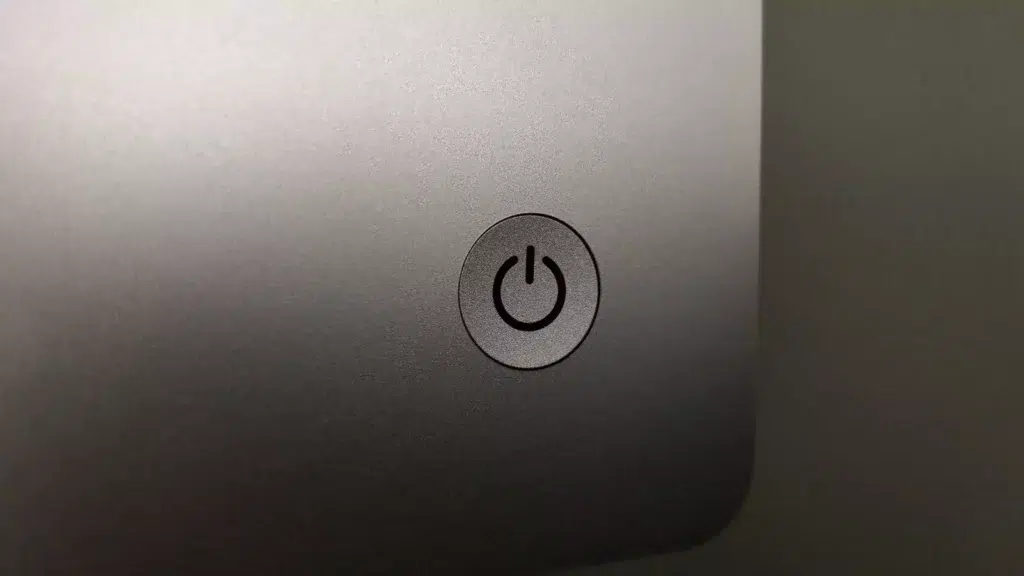
Hast du schon versucht, es aus- und wieder einzuschalten? Manchmal reicht ein Neustart deines PCs, Macs, Fernsehers oder Mobilgeräts aus, um ein Problem mit YouTube TV zu lösen. So einfach kann die Lösung sein.
Fehlerbehebung bei der Netzwerkkonnektivität

Wir haben die einfachen Schritte behandelt, also ist es jetzt an der Zeit, sich in eine kompliziertere Fehlerbehebung zu stürzen – oder zu versagen. Wenn Sie das Problem auf ein Problem mit der Netzwerkverbindung eingegrenzt haben, sollten Sie nach dem entsprechenden Fehlerbehebungsprozess zu einer Lösung gelangen.
Hier sind die besten Schritte zur Behebung eines Problems mit dem YouTube TV-Netzwerk:
-
Starten Sie Ihren Router neu
-
Führen Sie einen Geschwindigkeitstest durch (Okla und Schnell gut funktionieren) – YouTube TV erfordert eine Mindestverbindungsgeschwindigkeit von 3 Mbit/s
-
Gehen Sie näher an Ihren Router heran oder verbinden Sie sich direkt über Ethernet
-
Quellen entfernen von Wi-Fi-Interferenzen
-
Trennen Sie alle anderen Geräte vom Netzwerk
-
Testen Sie in einem anderen Netzwerk, z. B. einem mobilen Hotspot
-
Wenden Sie sich an Ihren ISP
Das Streamen von Videoinhalten erfordert eine schnelle und stabile Internetverbindung. Ohne hohe Bandbreite, geringe Störungen und anständige Geschwindigkeiten wird YouTube TV nur schwer funktionieren.
Sie können ein Netzwerkproblem normalerweise isolieren, indem Sie es auf mehreren Geräten unter denselben Bedingungen testen und bestätigen, dass das Problem weit verbreitet ist.
Die meisten YouTube TV-Probleme sind einfach zu lösen
Sie können viele YouTube TV-Streaming- und Verbindungsprobleme mit einfachen Neustarts und taktischen Updates lösen. Wenn dies fehlschlägt, sollten die meisten Leistungsprobleme durch die Stärkung der Netzwerkkonnektivität behoben werden.
Wenn das Problem jedoch über die beschriebenen Schritte zur Fehlerbehebung hinaus bestehen bleibt, müssen Sie möglicherweise YouTube TV verlassen und nachsehen, was draußen passiert.
Haben Sie irgendwelche Gedanken dazu? Lassen Sie es uns unten in den Kommentaren wissen oder übertragen Sie die Diskussion auf unsere Twitter oder Facebook.
Empfehlungen der Redaktion:







